 A funcionalidade de retroceder (ou desfazer) é das maravilhas mais preciosas que os computadores nos trouxeram. Voltar atrás determinadas ações que tomamos e até, se quisermos, voltar a refazê-las sem ter trabalho nenhum é uma das vantagens que qualquer sistema digital normal costuma ter.
A funcionalidade de retroceder (ou desfazer) é das maravilhas mais preciosas que os computadores nos trouxeram. Voltar atrás determinadas ações que tomamos e até, se quisermos, voltar a refazê-las sem ter trabalho nenhum é uma das vantagens que qualquer sistema digital normal costuma ter.
Infelizmente, no Ubuntu, essa funcionalidade nunca foi implementada na gestão de ficheiros. Quer isto dizer que se você editar o nome de um ficheiro ou movê-lo para um determinado sítio, não poderá voltar atrás. Para voltar atrás terá de você mesmo fazê-lo manualmente!
Através deste artigo, você poderá pôr o seu Ubuntu com a funcionalidade de retroceder/desfazer (conhecida em inglês por Un-Do) e refazer (em inglês Re-Do) na gestão de ficheiros. Assim, ao você modificar o nome de um ficheiro, ou movê-lo para um local ou até eliminá-lo sem querer, terá a possibilidade de voltar atrás!
Tal como você pode reparar pelas etiquetas acima, esta funcionalidade não é aplicável em todos os Ubuntus. Infelizmente, para os Ubuntus mais antigos (que recomendamos vivamente a atualizar para novas versões) e para o próximo Ubuntu 11.10 Oneiric Ocelot esta funcionalidade não está disponível. No caso dos Ubuntus antigos, a funcionalidade não está disponível pois o seu suporte já deixou de ser uma prioridade.
No caso do Ubuntu 11.10 Oneiric Ocelot, esta modificação ainda não está disponível, provavelmente porque traz um novo sistema de janelas chamado GTK3.
Infelizmente esta funcionalidade é abordada como uma modificação, pois os programadores da Canonical nunca se importaram com ela. A equipa do Ubuntued não sabe qual é o motivo, mas a verdade é que é uma funcionalidade extremamente importante que devia ser considerada como prioritária. Como não é considerada como tal pelos programadores do Ubuntu, é necessário utilizar procedimentos alternativos (modificações) para ter esta funcionalidade.
Apesar de parecer algo complexo, a verdade é que adicionar esta funcionalidade ao seu Ubuntu é extremamente fácil pois requer apenas a adição de um repositório. Tudo o resto será feito automaticamente pelo Ubuntu, quando se atualizar. Esse procedimento simplicíssimo, pode ser visto neste pequeno vídeo:
Como adicionar a funcionalidade de retroceder ao Ubuntu
Tal como referido, adicionar esta funcionalidade importantíssima para a gestão de ficheiros do Ubuntu é muito simples pois passa apenas pela instalação de um repositório que disponibiliza um Nautilus alterado (o Nautilus é o explorador de ficheiros do Ubuntu).
Como consequência desta atualização do Nautilus, para além de ficar com esta funcionalidade ainda ficará com outras novidades bastante interessantes, nomeadamente um Nautilus mais compacto, possibilidade de abrir um terminal dentro do Nautilus na pasta que você está a ver, e até um visualizador de ficheiros extraordinário chamado “ClutterView” (ver imagem abaixo).
Assim, para adicionar o repositório ao seu Ubuntu e atualizar o seu Ubuntu, abra o terminal e escreva o comando abaixo:
Tenha em atenção que este comando vai reiniciar o Nautilus, por isso todas as janelas que você tiver abertas serão fechadas!
Aconteceu algum problema?
É possível que tenha acontecido algum problema caso você não tenha o seu Ubuntu atualizado. Por exemplo, apesar de no menu Editar ter as funcionalidades de retroceder e avançar (Undo e Redo), pode ocorrer de isso não funcionar: ao clicar não acontecer nada.
Isso acontece pois você não tem o sistema completamente atualizado. A solução é tão simples quanto atualizar todos os pacotes do seu Ubuntu utilizando o comando seguinte:




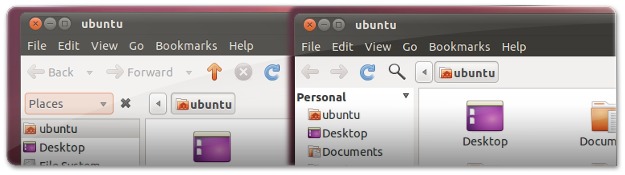










"Undo" e "Redo" a funcionar bem conforme foi aqui descrito, já o “ClutterView” não percebi como funciona, se bem que este último para mim seria apenas um acessório.
É nestes pequenos exemplos claros e simples que não se compreende porquê que a Canonical dá prioridade a implementações à pressa de Unitys em detrimento destas funcionalidades importantíssimas!
E o pior disto tudo é que se o pessoal do projecto elementary não resolver empacotar esta funcionalidade importantíssima no Ubuntu 11.10 Oneiric Ocelot, teremos um Ubuntu sem possibilidade de ter esta funcionalidade!
Na atualidade uma falha destas é grave! Na minha opinião claro!
Excelente dica!
Também não consigo perceber como é possível que este pequeno comando não esteja presente no Ubuntu. É uma daquelas coisas estranhas, que, quase de certeza, toda a gente repara.
Recordei uma dúvida antiga vendo as imagens do artigo: instalei o nautilus modificado, o ClutterView esta ativo, mas não mostra o emblema das pastas, por quê? Alguém sabe responder?